Om du är flerspråkig eller använder en dator från ett land som inte talar engelska, då vill du ändra ditt tangentbordsspråk i enlighet med detta. Det är lätt nog att göra – följ bara dessa steg.
I den här artikeln visar vi stegen för att ändra ditt tangentbordsspråk i Windows 11, men processen för Windows 10 är ungefär densamma.
Rekommenderade videor
Lätt
5 minuter
Windows 10 eller 11
Ändra ditt tangentbordsspråk
Steg 1: Öppen inställningar och navigera till Tid & språk.

Steg 2: Ladda ner språkpaketet som du behöver genom att klicka på Lägg till ett språk under Föredragna språk. Detta språkpaket kan också användas som visningsspråk, för text-till-tal och taligenkänning och handstil. Skriv ett språknamn i sökfältet för att snabbt få fram ditt valda språk.
Klicka på när du har valt språk Nästa.

Relaterad
- Så här installerar du Windows 11 eller Windows 10 på Steam-däcket
- Rangordnar alla 12 versioner av Windows, från sämsta till bästa
- Hur man inaktiverar VBS i Windows 11 för att förbättra spelandet
Steg 3: I nästa ruta väljer du de valfria språkfunktioner som du vill inkludera. Grundläggande skrivning och optisk teckenigenkänning krävs, men hela språkpaketet, text-till-tal och handstil är valfria. Du kan också välja att ändra ditt Windows-visningsspråk till det nya - se bara till att du kan läsa det för att ändra det tillbaka till engelska om det behövs.
Klick Installera när redo. Nedladdningen och installationen kan ta några minuter att slutföra.
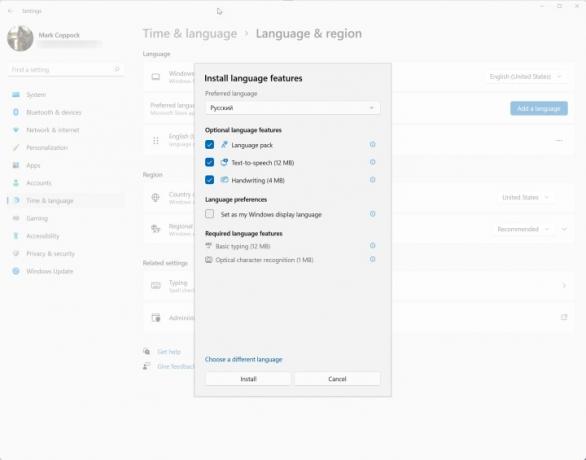
Steg 4: Välj ditt språk från systemfältet. Du hittar en liten ikon i det nedre högra hörnet som låter dig växla fram och tillbaka mellan språk. Klicka bara på det språk du vill använda. Du kan också använda Windows + Mellanslagstangenten tangentkombination för att snabbt växla mellan språk.
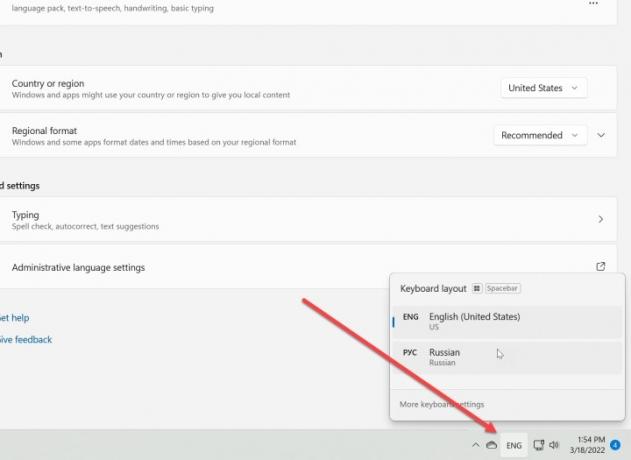
Du kan också ändra språk i specifika applikationer. Till exempel, Google Chrome låter dig byta språk tillräckligt enkelt. Följ vår guide för tangentbordslayout för att lära dig hur du använder ditt tangentbord mest effektivt.
Redaktörens rekommendationer
- Hur man laddar ner en Windows 10 ISO-fil lagligt och installerar Windows 10 från den
- Hur man kombinerar PDF-filer på Windows, macOS eller webben
- Hur man aktiverar eller inaktiverar ChatGPT från Windows aktivitetsfält
- Vanliga Windows 11-problem och hur man åtgärdar dem
- ChatGPT kan nu generera fungerande Windows 11-nycklar gratis
Uppgradera din livsstilDigitala trender hjälper läsare att hålla koll på den snabba teknikvärlden med alla de senaste nyheterna, roliga produktrecensioner, insiktsfulla redaktioner och unika smygtittar.




